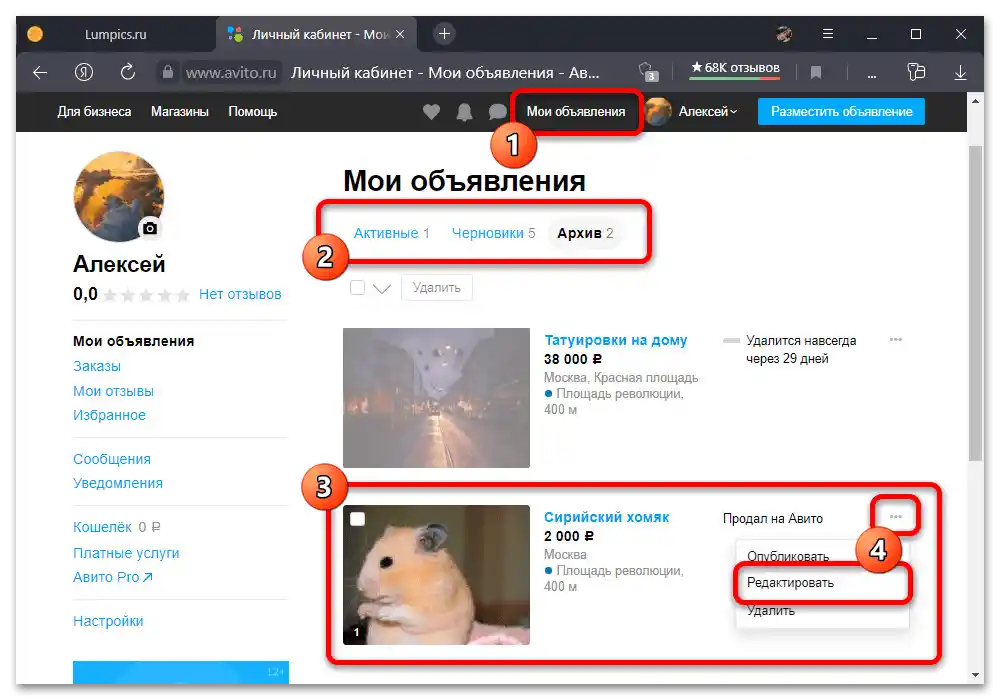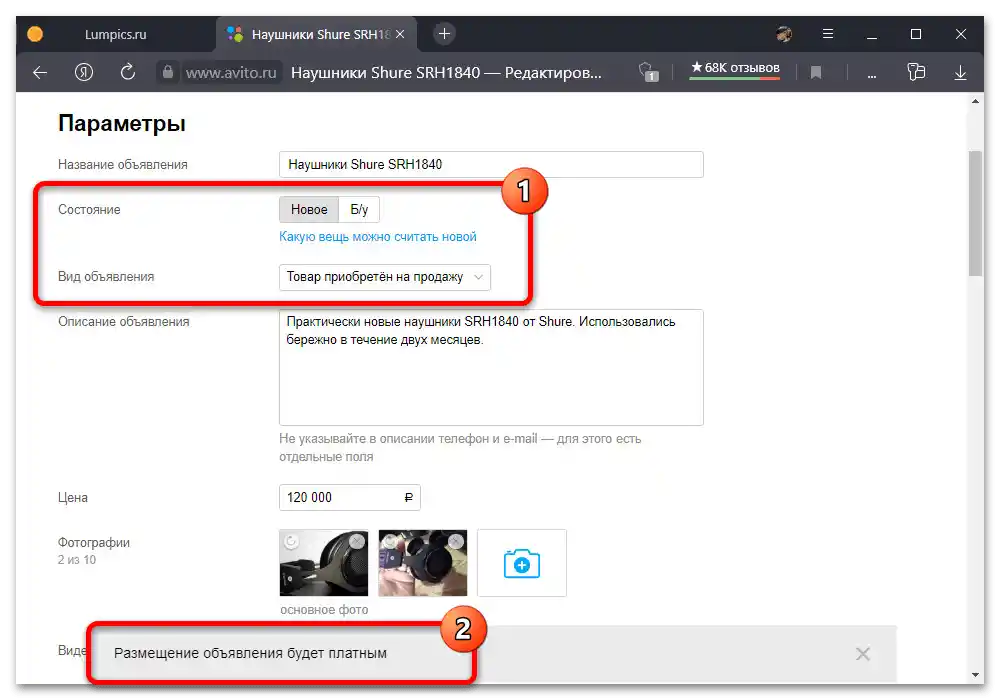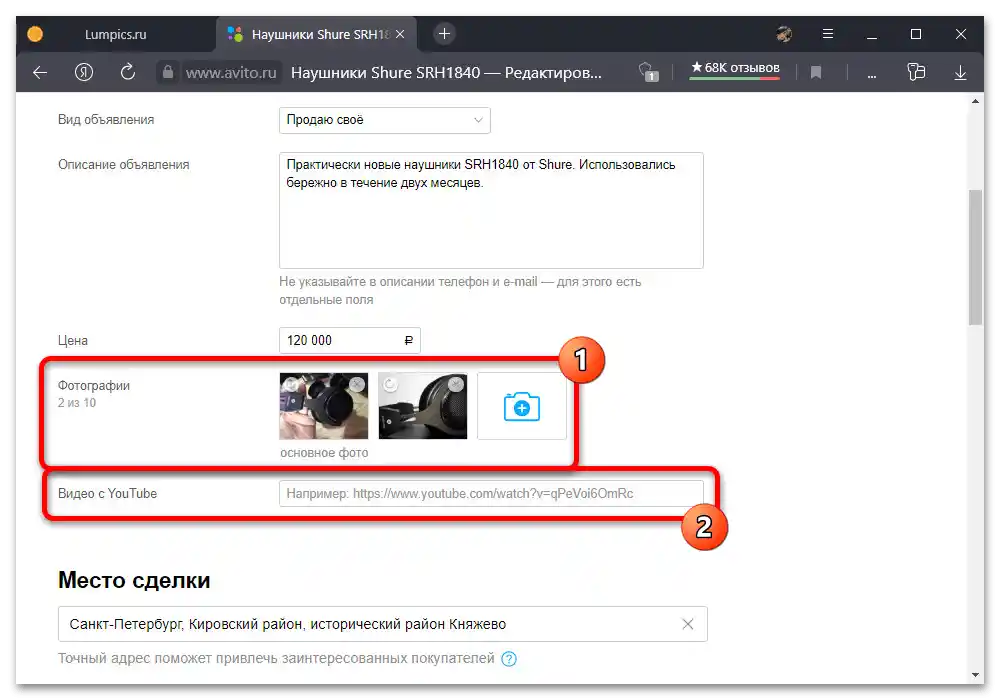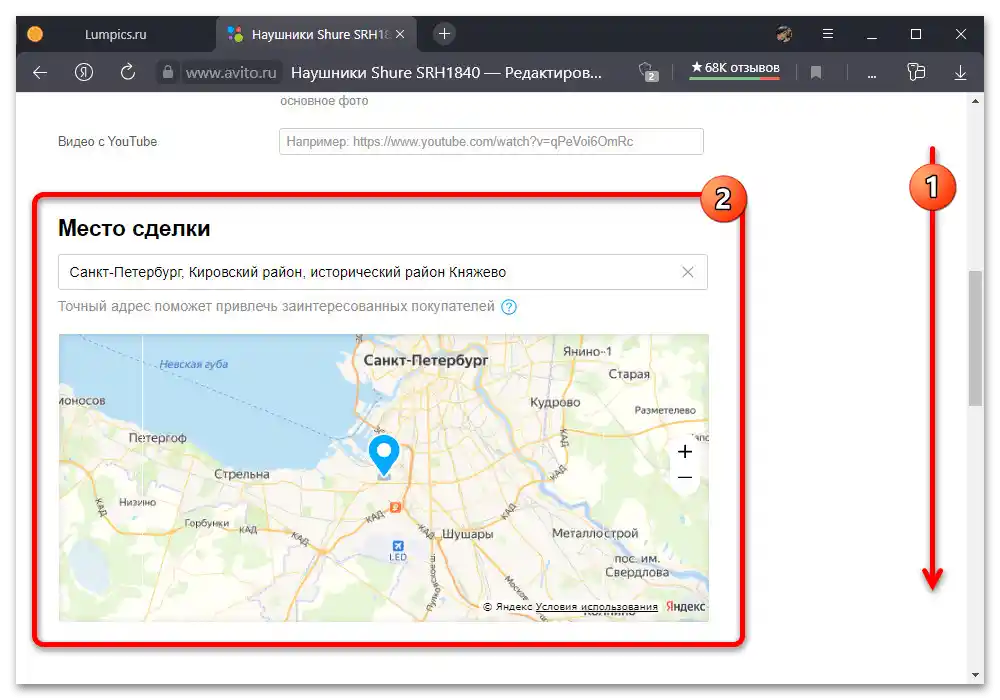گزینه 1: وبسایت
هر آگهی در وبسایت رسمی Avito را میتوان از طریق تنظیمات فردی که از صفحه ثبتنام یا از طریق حساب کاربری شخصی قابل دسترسی است ویرایش کرد. ما سعی خواهیم کرد تغییرات بیشتر پارامترها را توضیح دهیم، اما برخی گزینهها ممکن است به دلیل تفاوتهای بخشهای مختلف نادیده گرفته شوند.
- دکمه "آگهیهای من" را در نوار بالای وبسایت رسمی Avito فشار دهید و یک انتشار را از لیست کلی انتخاب کنید. در مورد آگهیهای دسته "آرشیو" باید بلافاصله در این صفحه بر روی نماد سه نقطه در گوشه ثبتنام کلیک کرده و از گزینه "ویرایش" استفاده کنید، همانطور که در مثال ما نشان داده شده است.
![چگونه میتوان آگهی را در آویتو ویرایش کرد_001]()
هنگام کار با هر انتشار دیگری یا اگر ثبتنام از طریق جستجوی عمومی در وبسایت باز شده باشد، باید دکمه "ویرایش" را بالای بلوک آمار فشار دهید. در نتیجه، تنظیمات باید در همان برگه باز شوند که مشابه فرم ایجاد است.
- تقریباً هر پارامتر را میتوان تغییر داد، به جز انتخاب دسته که فقط برای انتشارهای جدید یا ثبتنامهای موجود در برگه "پیشنویسها" در دسترس است. معمولاً اولین مورد در صفحه "عنوان آگهی" است که یک فیلد متنی با امکان مشخص کردن نام کالا یا خدمات با کمک راهنماها را ارائه میدهد.
- اگر شما چیزی را میفروشید، دیگر بلوکهای الزامی "نوع آگهی" و "وضعیت" خواهند بود که در کنار یکدیگر قرار دارند. باید پارامترها را به دلخواه خود تنظیم کنید، اما از قبل در نظر داشته باشید که فروش کالاهای کاملاً جدید در Avito یک خدمت کاملاً پولی است.
![چگونه میتوان آگهی را در آویتو ویرایش کرد_004]()
ما بر روی هر پارامتر ممکن تأکید نخواهیم کرد، اما در عین حال اشاره خواهیم کرد که بسته به دسته انتخاب شده در ابتدا، چه "کار" باشد یا "حمل و نقل"، روند تغییر آگهیها ممکن است متفاوت باشد.بهویژه، بهعنوان مثال، هنگام ایجاد یک انتشار در مورد موضوع خودروها، باید تعداد زیادی از دادههای فنی را ذکر کرد، در حالی که فرم فروش کالاها تنها به دو مورد منحصر به فرد محدود است.
- برای تغییر توضیحات که بهطور مستقل از نوع آگهی در دسترس است، از فیلد متنی همنام استفاده کنید. همین موضوع را میتوان درباره دستهبندی "قیمت" نیز گفت که فروشندگان بهمنظور کاهش قیمت کالا پس از گذشت مدتی، اغلب آن را تغییر میدهند.
- برای تغییر فایلهای چندرسانهای اضافهشده قبلی، در بخش "عکسها" فایلی را که باید حذف شود انتخاب کرده و روی علامت ضربدر در گوشه بالا سمت راست کلیک کنید. برای افزودن فایلهای جدید از دکمه با نماد "+" استفاده کنید و حتماً در نظر داشته باشید که حداکثر تعداد عکسها بهطور دقیق محدود است.
![چگونه میتوان آگهی را در آویتو ویرایش کرد_007]()
در صورت نیاز میتوانید ترتیب مدارک را با فشردن و کشیدن ساده تغییر دهید، از جمله بهمنظور تغییر "عکس اصلی" که در جلد آگهی قرار دارد. همچنین نباید فراموش کرد که فیلد متنی مرتبط "ویدیو از یوتیوب" وجود دارد که میتوان در آن لینک ویدیو با نمایش بصری کالا را مشخص یا جایگزین کرد.
همچنین بخوانید: چگونه لینک ویدیو را در یوتیوب کپی کنیم
- آدرس دقیق دفتر شرکت یا محل ملاقات برای تحویل کالا را میتوان در زیرمجموعه "محل معامله" و با استفاده از نقشه یاندکس یا فیلد متنی ویرایش کرد. بهطور کامل نمیتوان از اطلاعات خلاص شد، زیرا این امر منجر به خطا در زمان ذخیرهسازی میشود.
![چگونه میتوان آگهی را در آویتو ویرایش کرد_008]()
شماره تماس مربوط به انتشار خاص را میتوانید در مقابل مورد مربوطه در دستهبندی "تماسها" تغییر دهید. در اینجا همچنین میتوان روشهای ارتباطی را به تماسهای تلفنی یا برعکس، پیامهای شخصی محدود کرد.
![چگونه میتوان آگهی را در آویتو ویرایش کرد_009]()
اگر نیاز به غیرفعال کردن یا برعکس، فعال کردن غیرفعالسازی خودکار ثبت پس از یک ماه دارید، از نوار لغزنده "انتشار خودکار" استفاده کنید. نباید از راهنمای داخلی در مورد کار با این گزینه غافل شد.
- آخرین کاری که میتوان در صفحه اول تنظیمات انجام داد، تغییر پارامترهای تبلیغاتی با اتصال یا قطع یکی از سه بسته انتخابی است.در اینجا، اگر آگهی به هر دلیلی پولی شده باشد، باید هزینه انتشار را انتخاب کنید.
- در مرحله نهایی که به صورت همزمان انجام میشود، میتوانید در صورت نیاز، طراحی پولی برای آگهی را انتخاب کنید و یکی یا هر دو گزینه را علامتگذاری کنید. با تغییر پارامترها در بالای صفحه، یک نمایش بصری ارائه خواهد شد.
- دکمه "ذخیره تغییرات" را فشار دهید تا ویرایش انتشار را به پایان برسانید. هر تغییری که به این صورت اعمال شود، ثبت دوباره بررسی خواهد شد، مانند زمانی که برای اولین بار منتشر شده است.
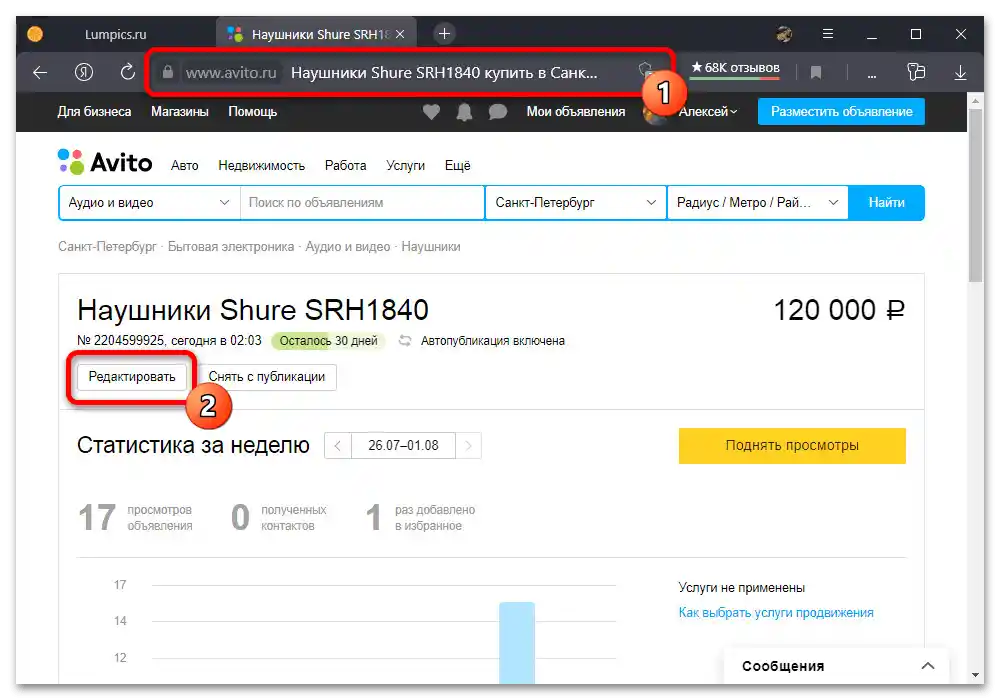
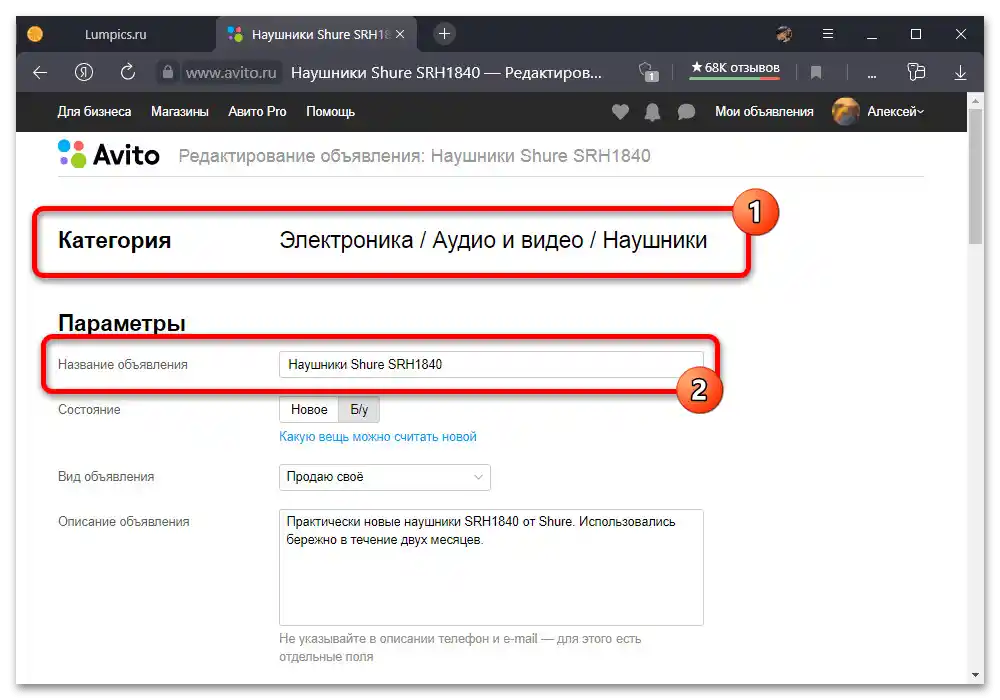
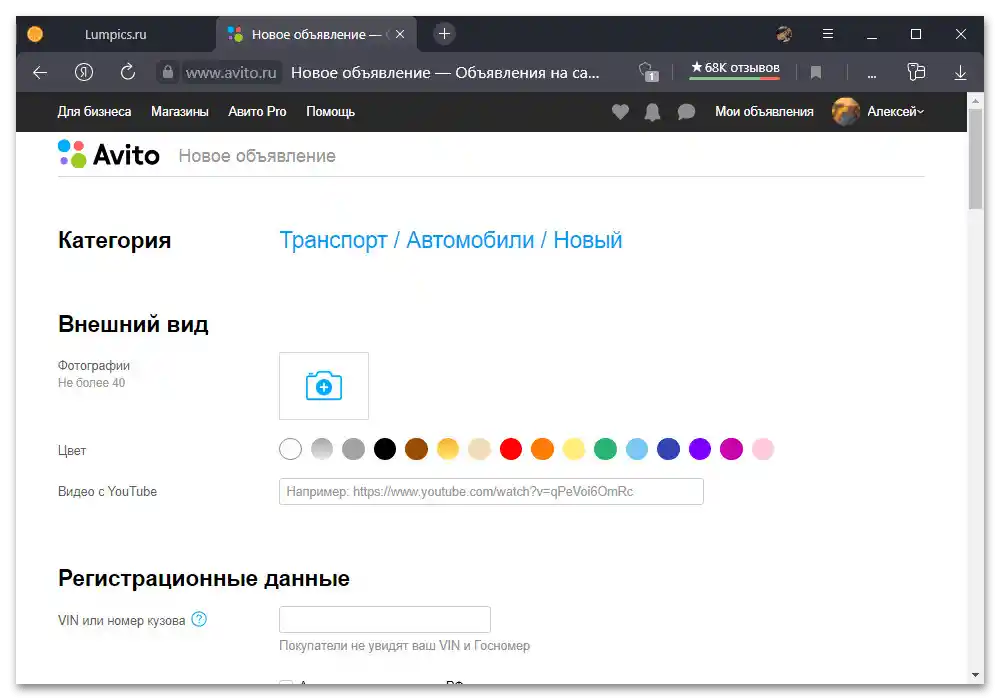
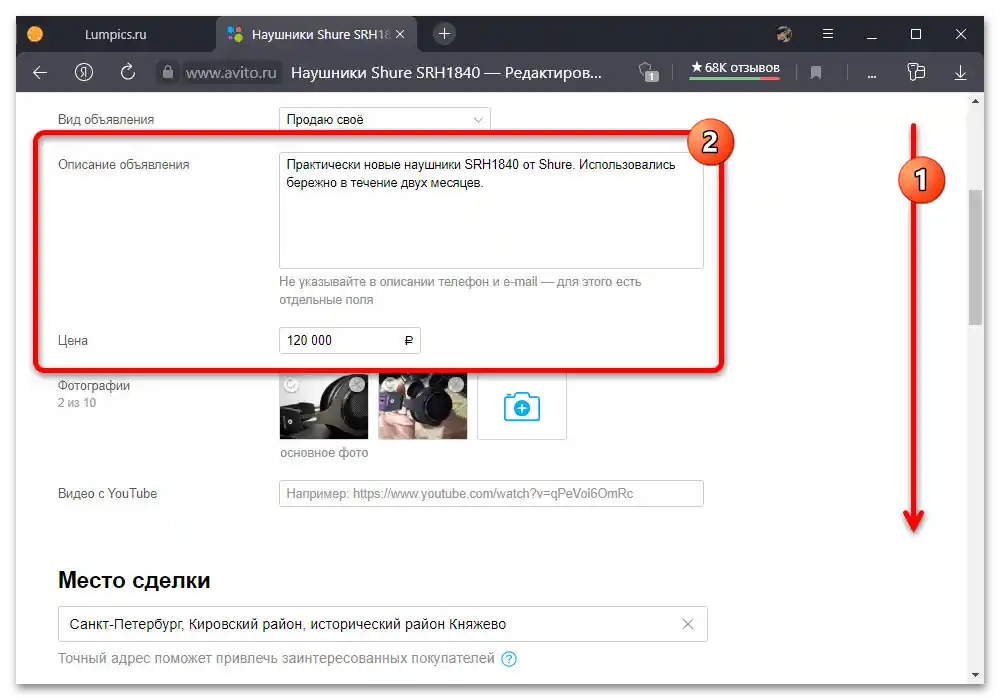
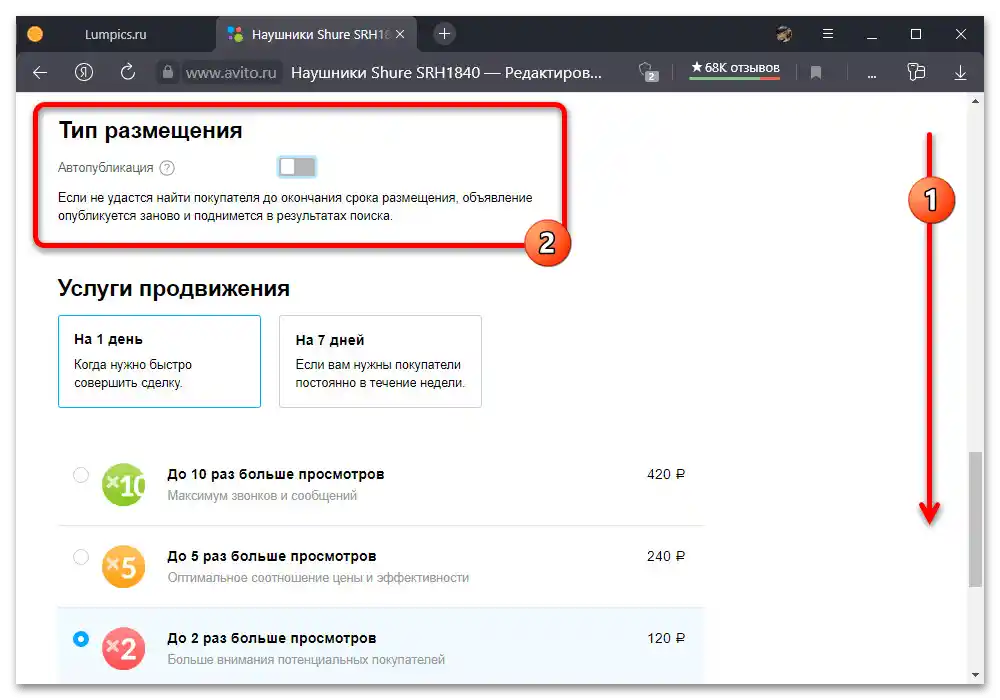
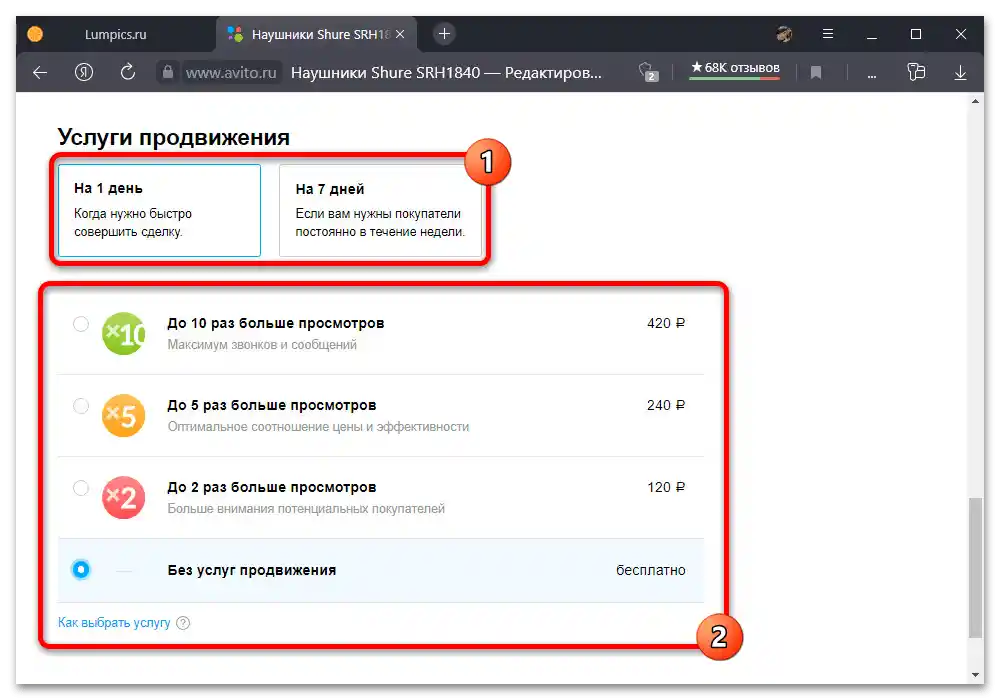
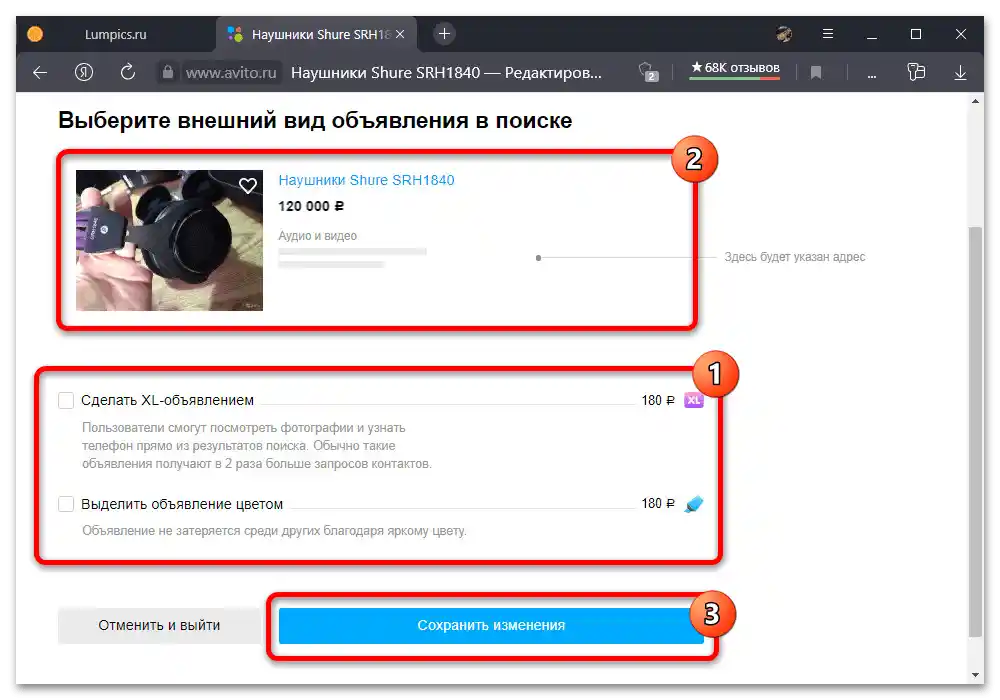
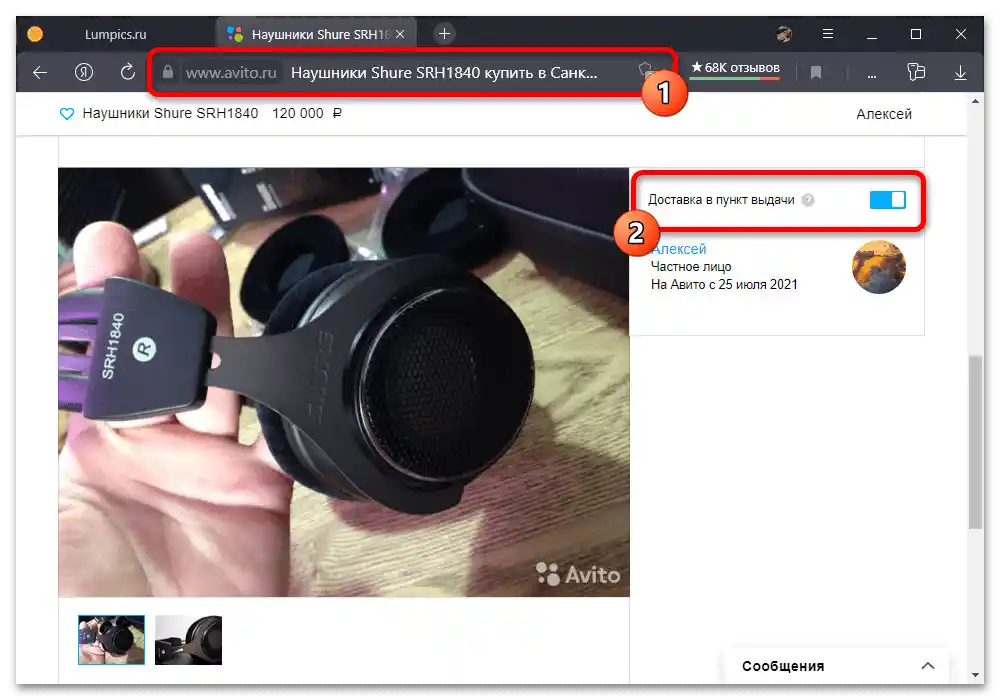
علاوه بر تنظیمات اصلی، میتوانید تحویل کالا به نقاط تحویل از طریق خدمات پیک یا پست را نیز فعال کنید. هزینه و دسترسی به خودی خود بسته به منطقه محاسبه میشود، در حالی که فعالسازی گزینه در صفحه اصلی آگهی در ستون سمت راست بالای نام نویسنده انجام میشود.
گزینه ۲: برنامه موبایل
برنامه بازار برای دستگاههای موبایل از نظر امکانات تقریباً با وبسایت تفاوتی ندارد، بنابراین ما در توصیف ویژگیهای هر بخش تکرار نخواهیم کرد. در این راهنما فقط به تفاوتهای اصلی مشتری و محل قرارگیری عناصر کنترل انتشار خواهیم پرداخت.
- به هر روشی که برایتان راحت است، آگهی قابل ویرایش را باز کنید و دکمهای با تصویر مداد در بالای صفحه را فشار دهید. برای این کار میتوانید از زبانه "پروفایل" در نوار ناوبری اصلی برنامه و یکی از دستههای ارائه شده در اینجا استفاده کنید.
- تنظیمات ثبت در یک صفحه واحد به صورت فیلدهای متنی، لیستهای کشویی، اسلایدرها و بلوک بارگذاری تصاویر ارائه خواهد شد. هنگامی که تغییرات لازم اعمال شد، دکمه "آماده" را در پایینترین قسمت فشار دهید.
- برخلاف نسخه کامل، برنامه از صفحه اصلی آگهی به شما این امکان را میدهد که نه تنها دسترسی "تحویل آویتو" را مدیریت کنید، بلکه انتشار خودکار پس از گذشت ۳۰ روز را نیز کنترل کنید.هر دو مورد تحت اطلاعات مکان ملاقات قرار دارند و شامل نوارهای لغزشی هستند که هیچ تأثیری بر روی مدیریت ثبتنام ندارند.
- تغییر خدمات پولی ارتقا از طریق تنظیمات در دسترس نیست، اما میتواند در صفحهای جداگانه با کلیک بر روی دکمه "افزایش بازدید" ویرایش شود. در اینجا زمان نمایشها در مورد انتشارهای پولی نیز تغییر میکند.
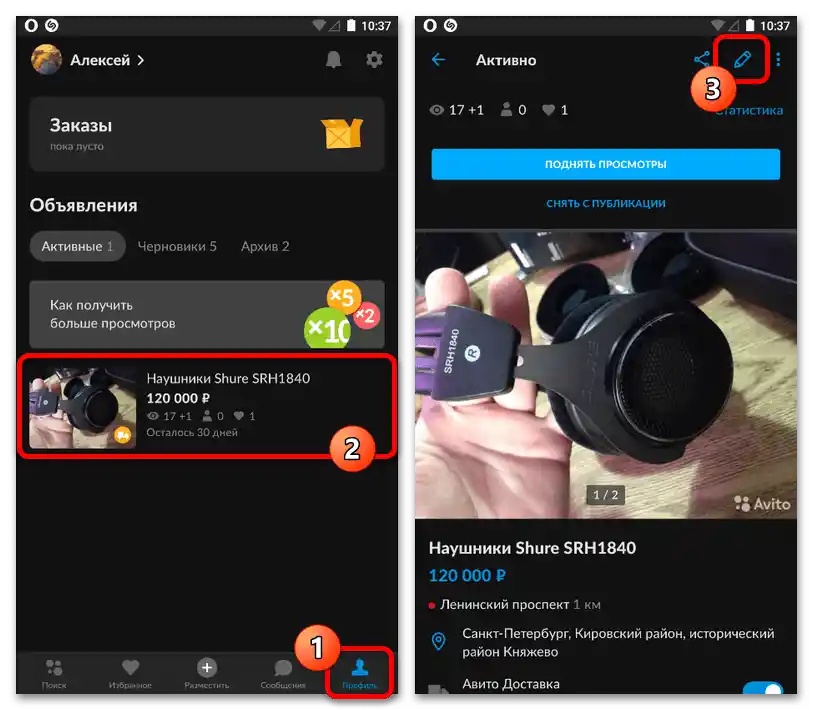
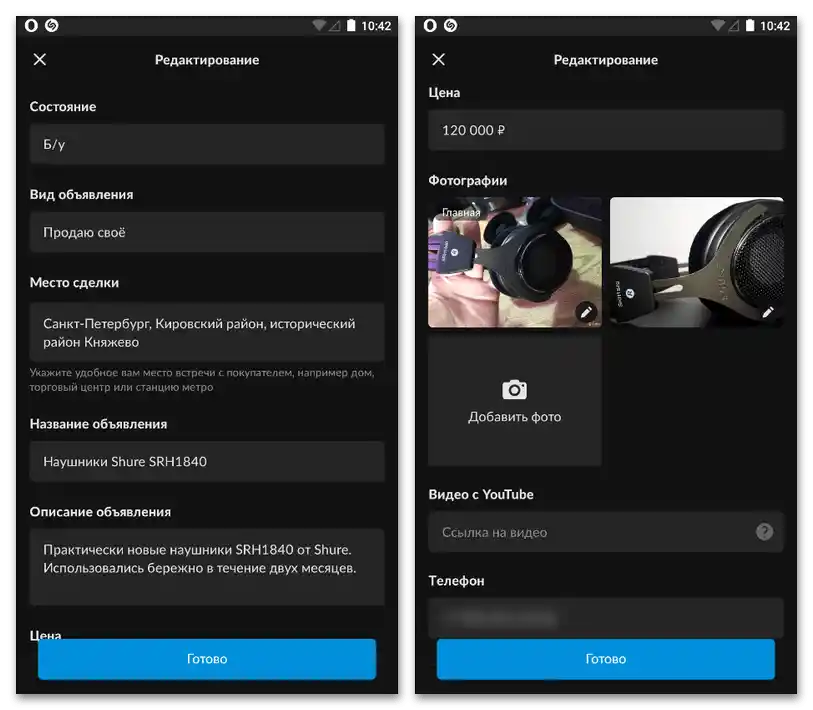
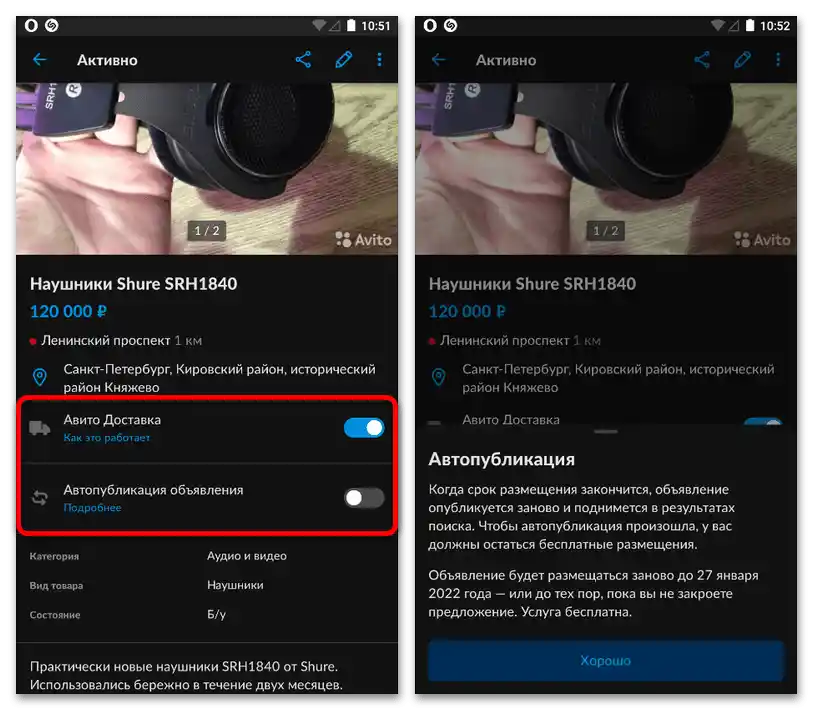
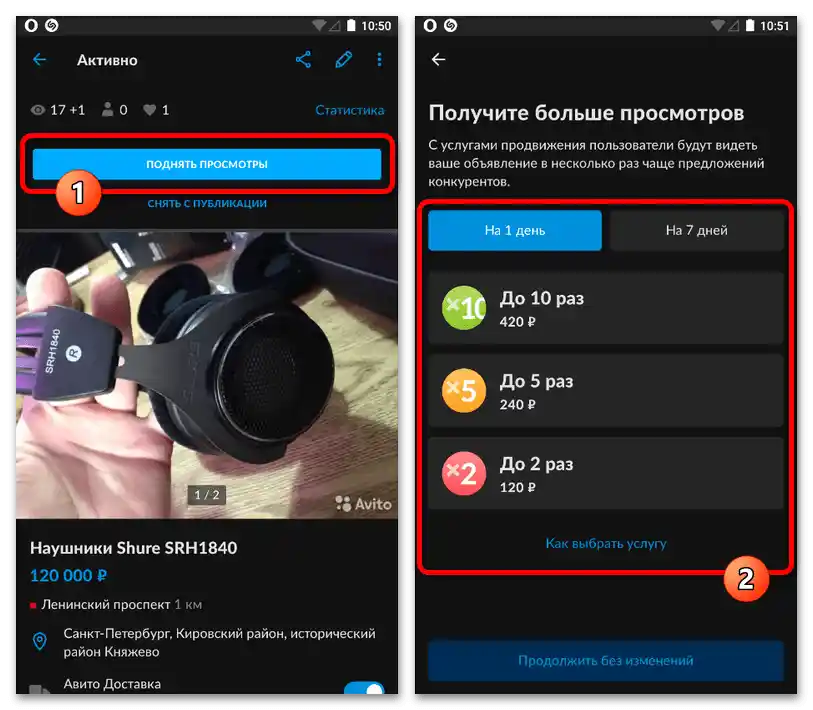
اگر تغییرات از طریق بخش "ویرایش" انجام شود، آگهی به طور موقت از دسترس عمومی خارج خواهد شد و تنها پس از بررسی به حالت قبلی برمیگردد. در این صورت، دادههای آمار به صورت اولیه حفظ میشوند و همچنین محدودیت برای انتشارهای رایگان در این دسته مصرف نمیشود.